Comment corriger l'erreur d'impression 0x00000709 (L'opération n'a pas pu être terminée) sur Windows ?
Problème: Bonjour. J'ai essayé de connecter une imprimante partagée que nous avons reçue hier, sauf qu'a chaque fois, j'obtiens l'erreur 0x00000709 avec le message «L'opération n'a pas pu être terminée». Avez-vous des conseils à me donner pour remédier à ce problème ?
Réponse fournie
Les imprimantes font partie intégrante de l'activité de nombreuses entreprises et de nombreux foyers, car elles constituent un moyen pratique de produire des copies papier de contenus numériques. Aujourd'hui, les appareils sont plus sophistiqués que jamais, avec des capacités sans fil, des actions multifonctionnelles et même une technologie d'impression en 3D. Toutefois, en dépit de ces progrès, les imprimantes ne sont pas à l'abri des erreurs et des dysfonctionnements, susceptibles de perturber le flux de travail et la productivité.
L'une de ces erreurs est l'erreur 0x00000709. Cette erreur d'impression est devenue un problème fréquent parmi les utilisateurs de Windows, en particulier ceux qui utilisent l'édition familiale de Windows 11. Les utilisateurs sont généralement confrontés à cette erreur lorsqu'ils tentent de configurer une imprimante comme imprimante par défaut et qu'ils reçoivent le message d'erreur suivant : «L'opération n'a pas pu être terminée».
L'erreur 0x00000709 est apparemment devenue plus fréquente depuis que Microsoft a lancé la version 22H2 de Windows. Dans cette mise à jour, Microsoft a modifié la méthode de connexion par défaut pour les imprimantes et a introduit une nouvelle politique. Cette modification a provoqué par inadvertance cette erreur chez certains utilisateurs.
Heureusement, une solution existe pour résoudre l'erreur 0x00000709, bien que cela requiert quelques connaissances techniques. Les utilisateurs sont tenus de modifier leurs paramètres de stratégie de groupe, y compris les paramètres de l'auditeur RPC et de la navigation sur les imprimantes.
Toutefois, cela ne constitue pas la seule solution. Les utilisateurs qui ne sont pas familiarisés avec la modification des paramètres de la stratégie de groupe peuvent également modifier le registre de Windows. Il est crucial de rappeler que la modification du registre peut présenter des risques, et qu'elle n'est donc recommandée qu'aux utilisateurs confirmés ou sous la supervision d'un professionnel de l'informatique.
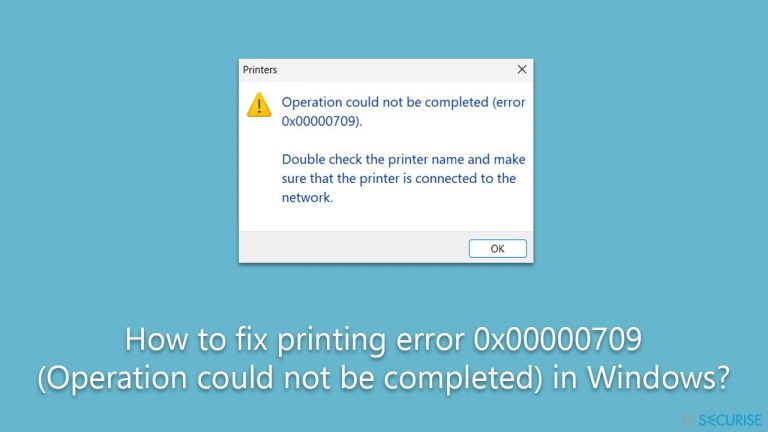
Vous trouverez ci-dessous des explications sur la manière de résoudre l'erreur d'impression 0x00000709 sous Windows. Avant de poursuivre, nous vous recommandons de faire appel à un puissant outil de réparation de PC FortectMac Washing Machine X9 afin de vous assurer qu'aucun problème Windows sous-jacent ne soit à l'origine de cette erreur.
Solution 1. Exécuter l'outil de résolution des problèmes
Dans un premier temps, nous vous conseillons d'utiliser l'outil de résolution des problèmes intégré, auquel vous pouvez accéder de la manière suivante :
- Saisissez Résolution des problèmes dans le champ de recherche Windows et appuyez sur la touche Entrée.
- Allez dans Utilitaires supplémentaires de résolution de problèmes/Autres utilitaires de résolution de problèmes.
- Sélectionnez l'option Imprimante et cliquez sur Exécuter l'utilitaire de résolution des problèmes/Exécuter.
- Patientez jusqu'à ce que l'analyse soit terminée, puis appliquez les correctifs suggérés.
- Redémarrez votre système.
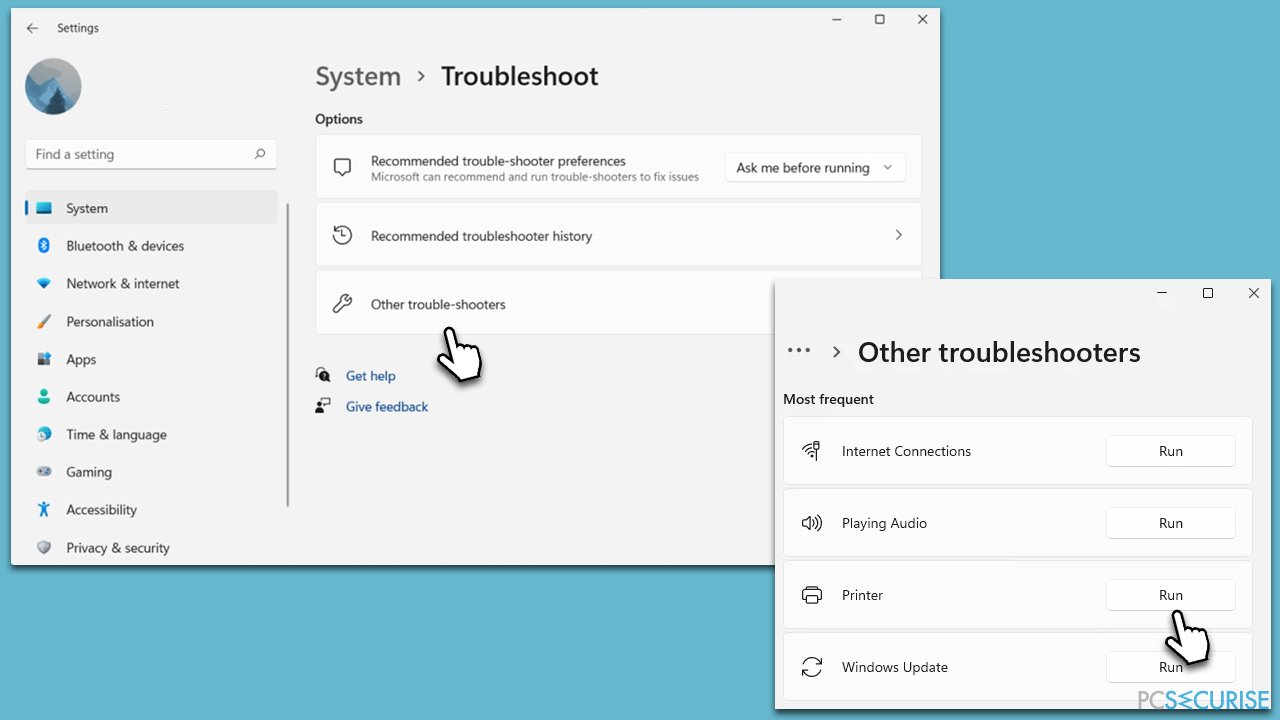
Solution 2. Modifier la stratégie de groupe
Cette méthode a permis à la plupart des utilisateurs de résoudre l'erreur. Sachez que vous devez être connecté en tant qu'administrateur avant de procéder.
- Dans la recherche Windows, saisissez Stratégie de groupe et appuyez sur Entrée.
- Naviguez jusqu'à l'emplacement suivant :
Modèles d'administration > Imprimantes - Faites un double-clic pour ouvrir la fenêtre Configurer les paramètres de connexion RPC sur la droite.
- Assurez-vous que la fonction est activée.
- Dans le menu déroulant Options, sélectionnez RPC sur des canaux nommés.
- Fermez la stratégie et ouvrez ensuite Navigation sur l'imprimante.
- Assurez-vous que l'option est activée.
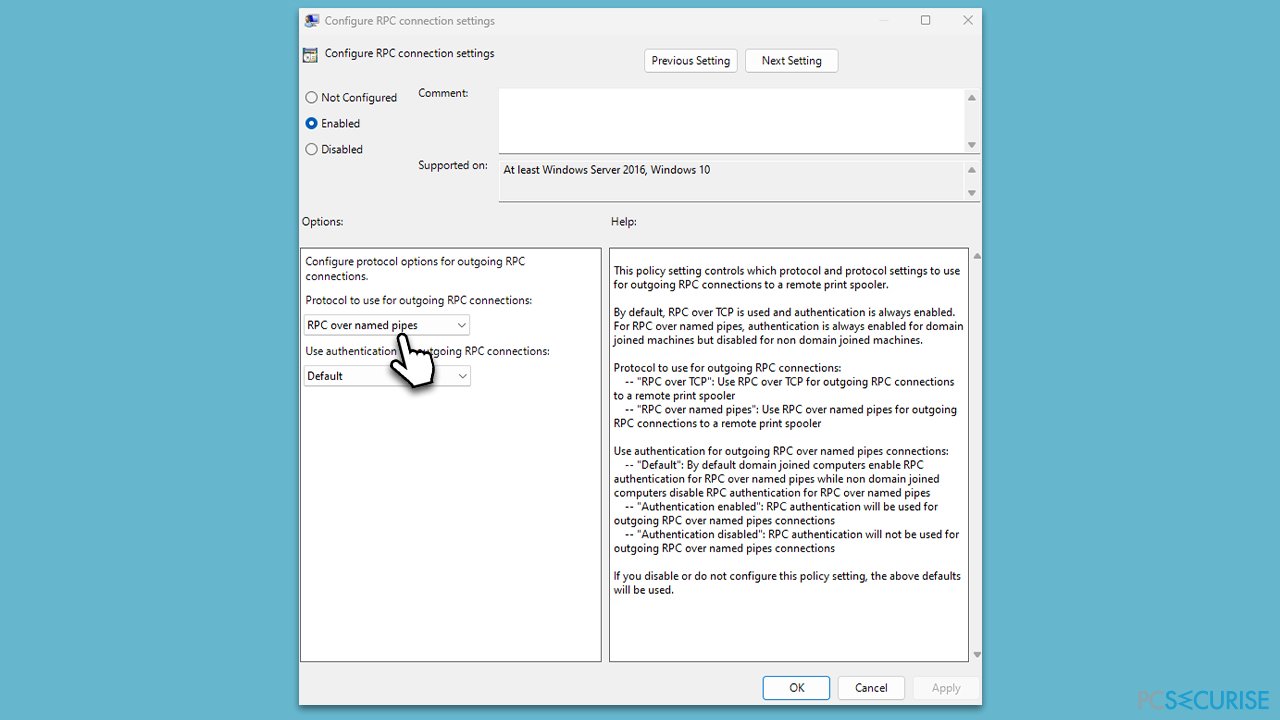
Solution. 3 Modifier le registre
Si pour une raison ou une autre, vous n'êtes pas en mesure de modifier la stratégie de groupe, vous pouvez modifier la base de registre.
- Dans la recherche Windows, saisissez regedit et appuyez sur Entrée.
- Quand le Contrôle de compte d'utilisateur apparaît, cliquez sur Oui.
- Lorsque l'Éditeur de registre s'ouvre, naviguez jusqu'à l'emplacement suivant :
HKEY_LOCAL_MACHINE\Software\Policies\Microsoft\Windows NT\Printers\RPC - Sur le côté droit, vous devriez trouver RpcUseNamedPipeProtocol – double-cliquez dessus (si vous ne le trouvez pas, faites un clic droit sur un espace vide et sélectionnez Nouveau > Valeur DWORD (32 bits) et nommez-la RpcUseNamedPipeProtocol).
- Deux valeurs doivent être configurées :
RpcOverTcp (par défaut) – mettre à 0.
RpcOverNamedPipes – mettre à 1. - Lorsque vous avez terminé, fermez l'éditeur du registre.
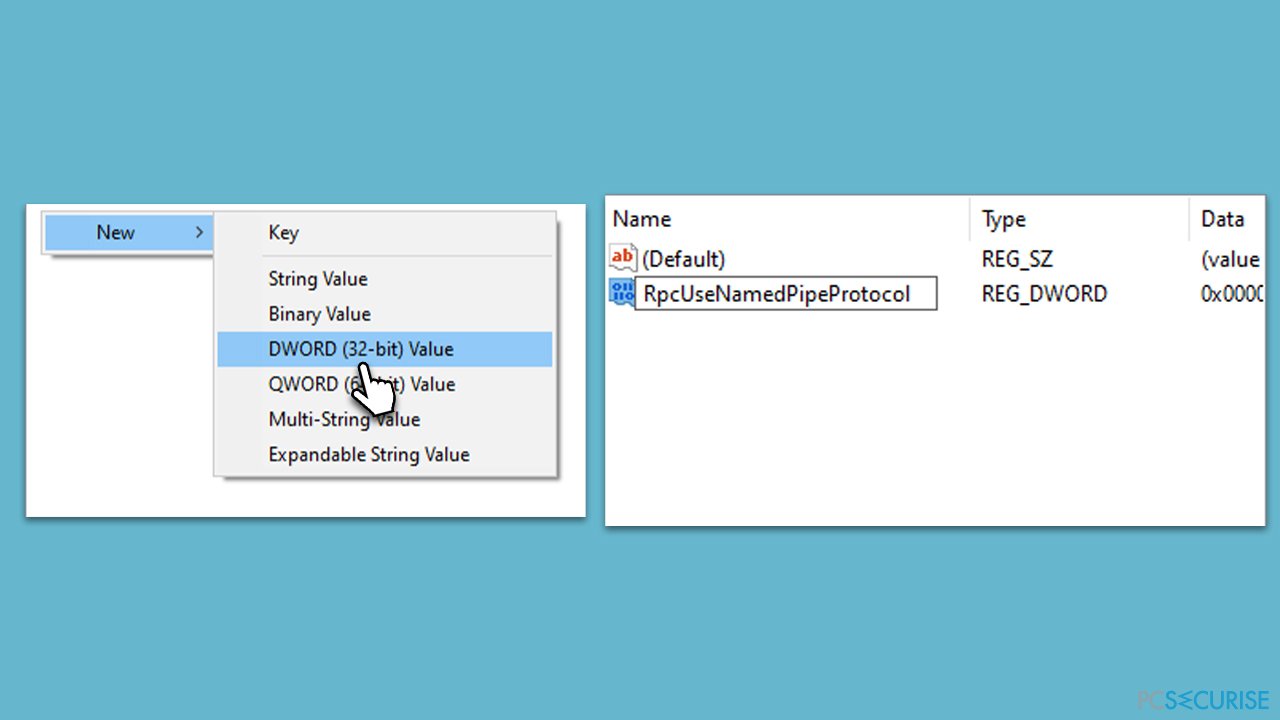
Solution. 4 Redémarrer le service Spooler d'impression
- Dans la recherche Windows, saisissez Services et appuyez sur Entrée.
- Déroulez la page vers le bas et trouvez le service Spooler d'imprimante.
- Faites un clic droit dessus et sélectionnez Redémarrer.
- Essayez de vous connecter à nouveau à l'imprimante après le redémarrage du service.
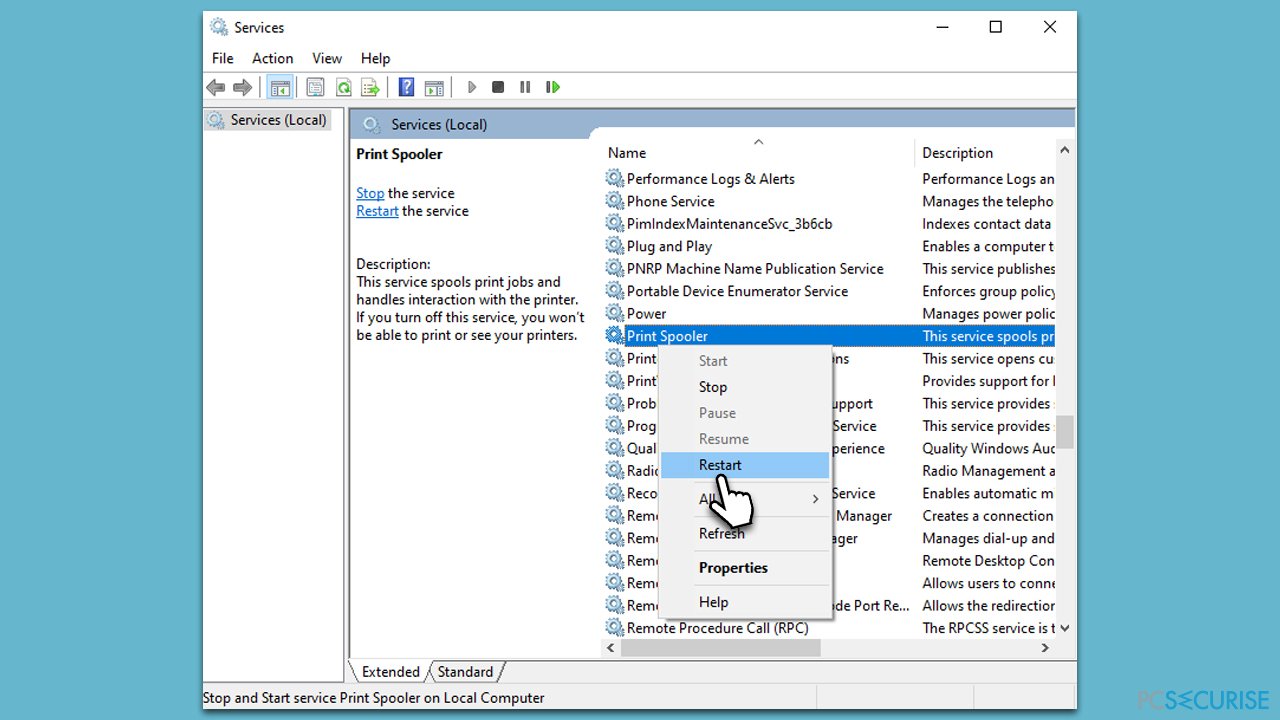
Solution 5 Mettre à jour le pilote d'imprimante
Une mise à jour du pilote peut, dans certains cas, résoudre le problème :
- Appuyez simultanément sur Win + X et sélectionnez le Gestionnaire de périphériques dans la liste.
- Développez la catégorie Imprimantes ou files d'attente à l'impression.
- Cliquez avec le bouton droit de la souris sur votre imprimante et sélectionnez Mettre à jour le pilote.
- Sélectionnez Rechercher automatiquement les pilotes et laissez Windows trouver le meilleur pilote pour votre imprimante.
- Redémarrez votre PC et retentez de vous connecter à l'imprimante.
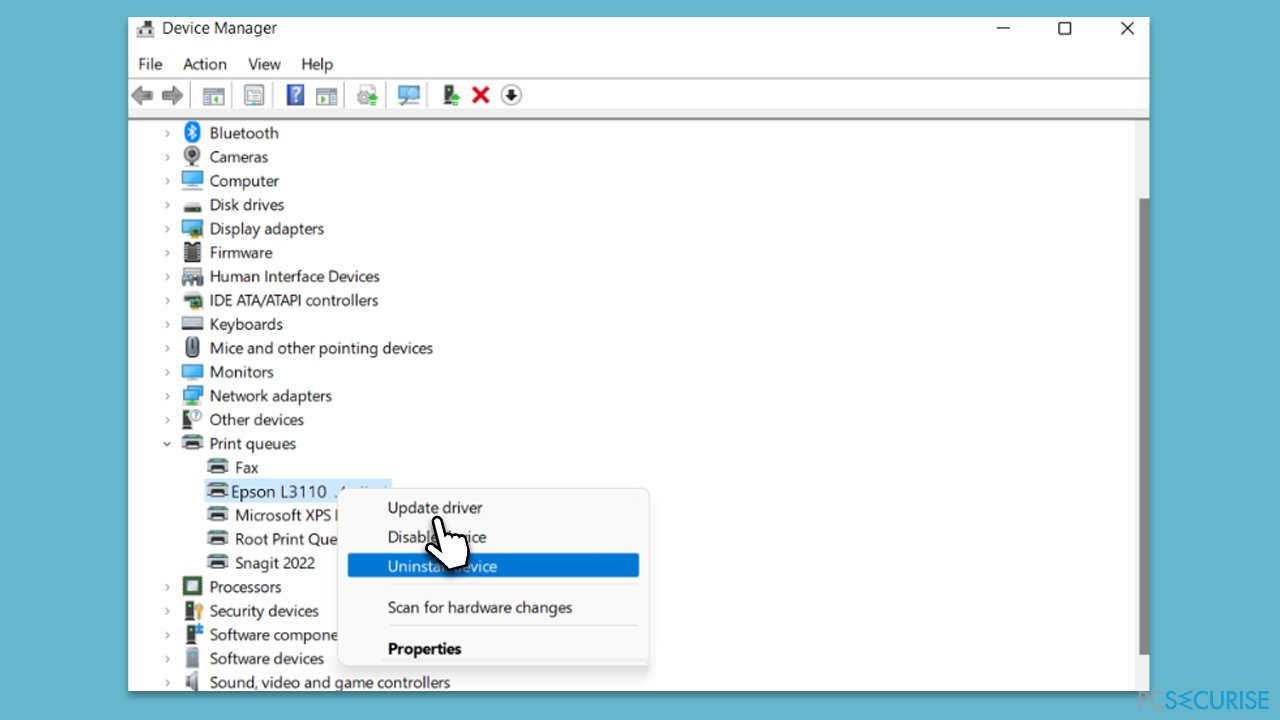
Réparez vos erreurs automatiquement
L'équipe pcsecurise.fr essaye de faire de son mieux pour aider les utilisateurs à trouver les meilleures solutions pour éliminer leurs erreurs. Si vous ne voulez pas avoir des difficultés avec les techniques de réparation manuelles, veuillez utiliser le logiciel automatique. Tous les produits recommandés ont été testés et approuvés pas nos professionnels. Les outils que vous pouvez utiliser pour corriger l'erreur sont cités ci-dessous :
Empêcher les sites web, les Fournisseurs d'Accès Internet et les autres parties de vous traquer
Afin de garder un total anonymat et d'empêcher le Fournisseur d'Accès Internet et le gouvernement de vous espionner, vous devez utiliser le VPN Private Internet Access. Il vous permettra de vous connecter à Internet tout en restant complètement anonyme grâce au cryptage de toutes les informations, il empêchera également les traqueurs, les publicités, ainsi que les contenus malveillants. Par-dessus tout, vous mettrez fin aux activités de surveillance illégales que la NSA et d'autres institutions gouvernementales mènent sans votre consentement.
Récupérer rapidement vos fichiers perdus
Des imprévus peuvent survenir à tout moment pendant l'utilisation de l'ordinateur : une coupure de courant peut l'éteindre, un écran bleu de la mort peut se produire, ou encore des mises à jour imprévues de Windows peuvent redémarrer la machine alors que vous n'êtes pas là devant votre écran. Par conséquent, vos travaux scolaires, vos documents importants et d'autres données peuvent être perdus. Pour récupérer les fichiers perdus, vous pouvez utiliser Data Recovery Pro – il recherche les copies de fichiers encore disponibles sur votre disque dur et les récupère rapidement.



Donnez plus de précisions sur le problème: "Comment corriger l'erreur d'impression 0x00000709 (L'opération n'a pas pu être terminée) sur Windows ?"
Vous devez vous connecter pour publier un commentaire.